2022年全球Excel高峰會議心得分享(下集)
經過了上一篇文章:2022年Excel高峰會議心得分享(上集),今天將接著把剩下的四個主題內容及總結心得分享給大家。
Power工具 (Power Query, Power Pivot and Power BI) 生產力、報表 (Productivity, Efficiency Reporting) 討論室 (Panel Discussion) Excel基底軟體介紹 (Product Demos) 心得總結– Power工具 (Power Query, Power Pivot and Power BI)
Celia Alves (https://solveandexcel.ca/)主題:Stop copy-pasting. Start with time-saver Power Query.
這次很多講者都介紹了Power Query的好處及操作方法,但都沒有人能像Celia Alves女士一樣,用如此簡潔、易懂的簡報呈現出來,故小編特別選了兩張照片分享給大家:
上圖描述使用Power Query後,可以將資料整理(Data Preparation)的時間從6.4小時降到0.5小時,然後將資料分析(Data Analysis)的時間從1.6小時提升到5.5小時,每天還可以剩下2小時的其他空餘時間呢!
下圖描述了Power Query基本可以幫你做到的事情,包含資料整理(Clean)、大小寫調整(Proper)、移除空白(Trim)、移除重複列(Remove Duplicates)、及將資料列進行演算(Group by, Aggregate)等等。
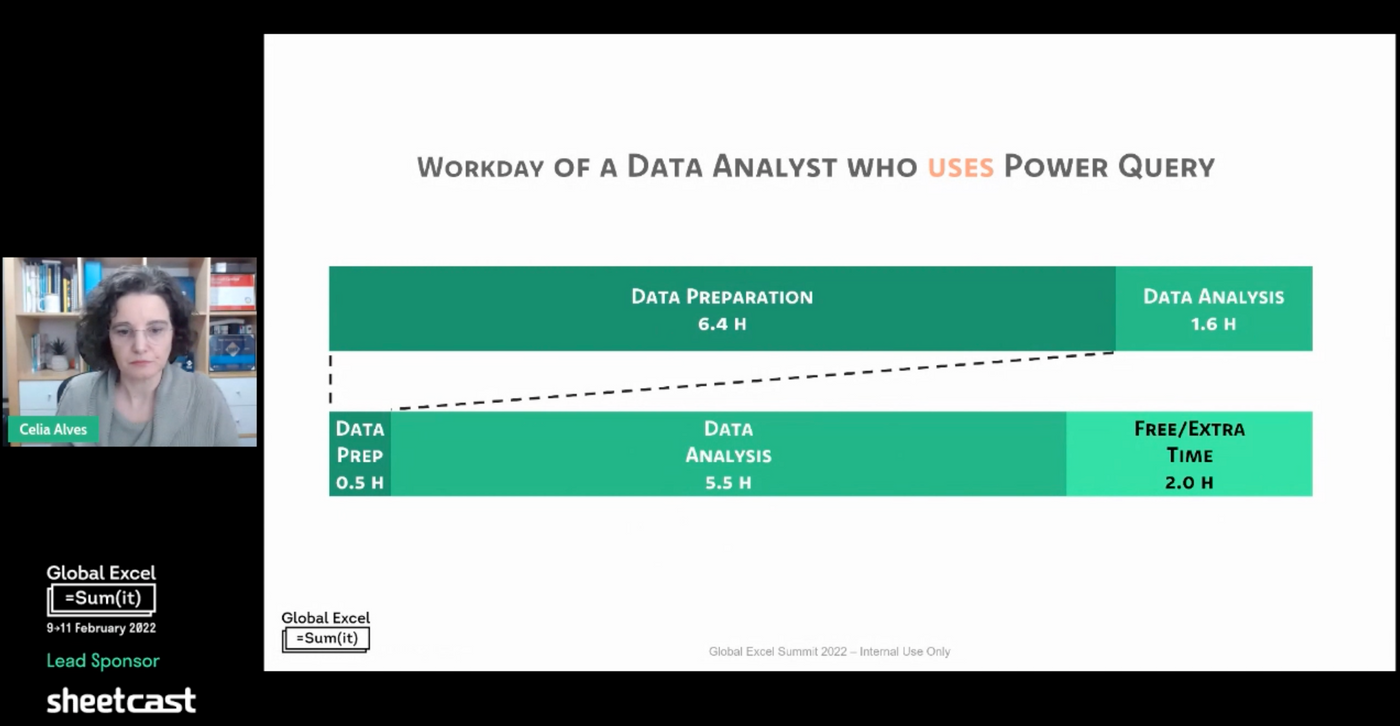
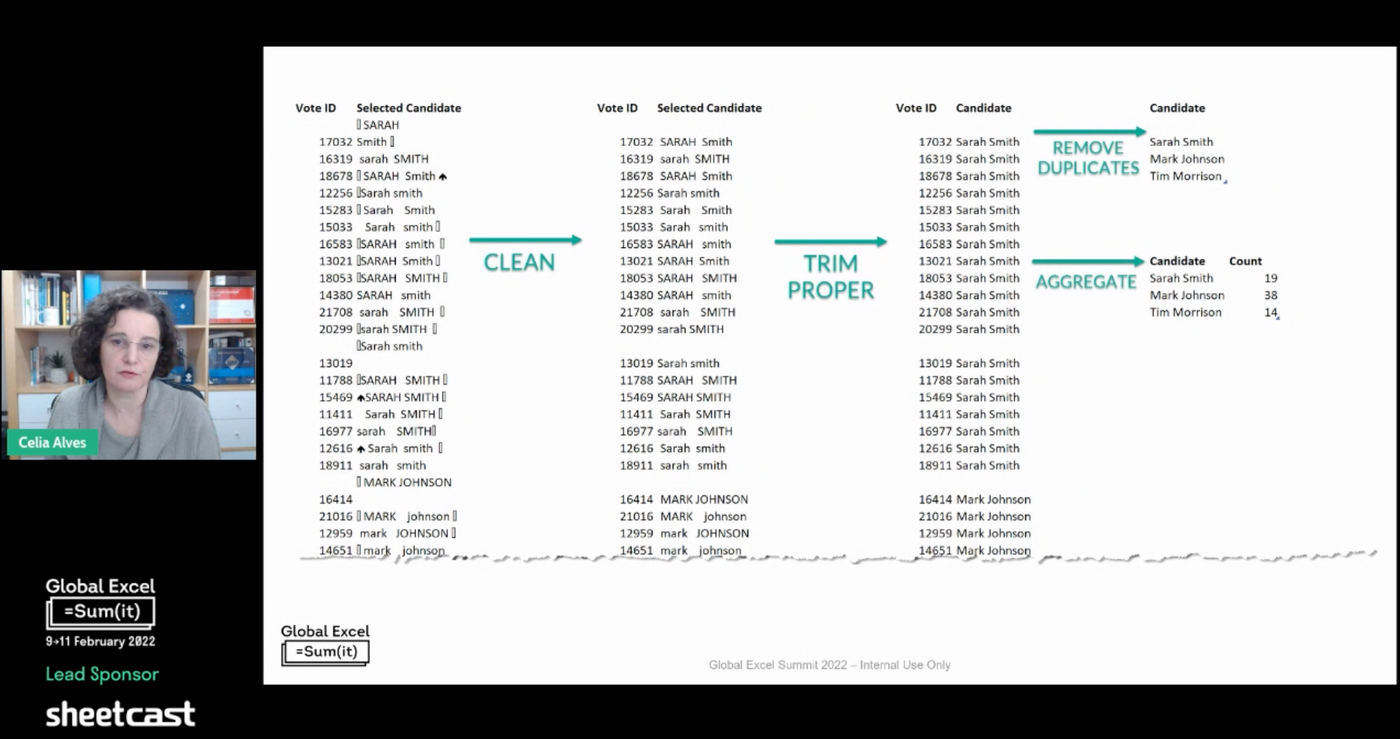
Gasper Kamensek:
Gasper Kamensek (https://excelolympics.com/en/home-page/)主題:Ultimate Excel and Power BI better together
Gasper先生演說雖然有點離題,但他講的卻是其他演講者沒有提到的主題「Excel新的資料類型(New Data Type)」,相當引人入勝,Excel資料類型中大家比較可能聽過的是(1)上市公司股市及(2)地理位置,上述這些都是從網路上抓到的資料(非客製化);Gasper先生介紹了如何客製化「新資料類型」,可以從Power Query或Power BI中製作出來。
PS 資料類型簡單說就是一個儲存格中隱藏著一個資料列,在儲存格右上角有個”+”插入資料符號,你可以插入這個資料列中任一資料,例如Taipei,你可以插入人口數、面積…等等。
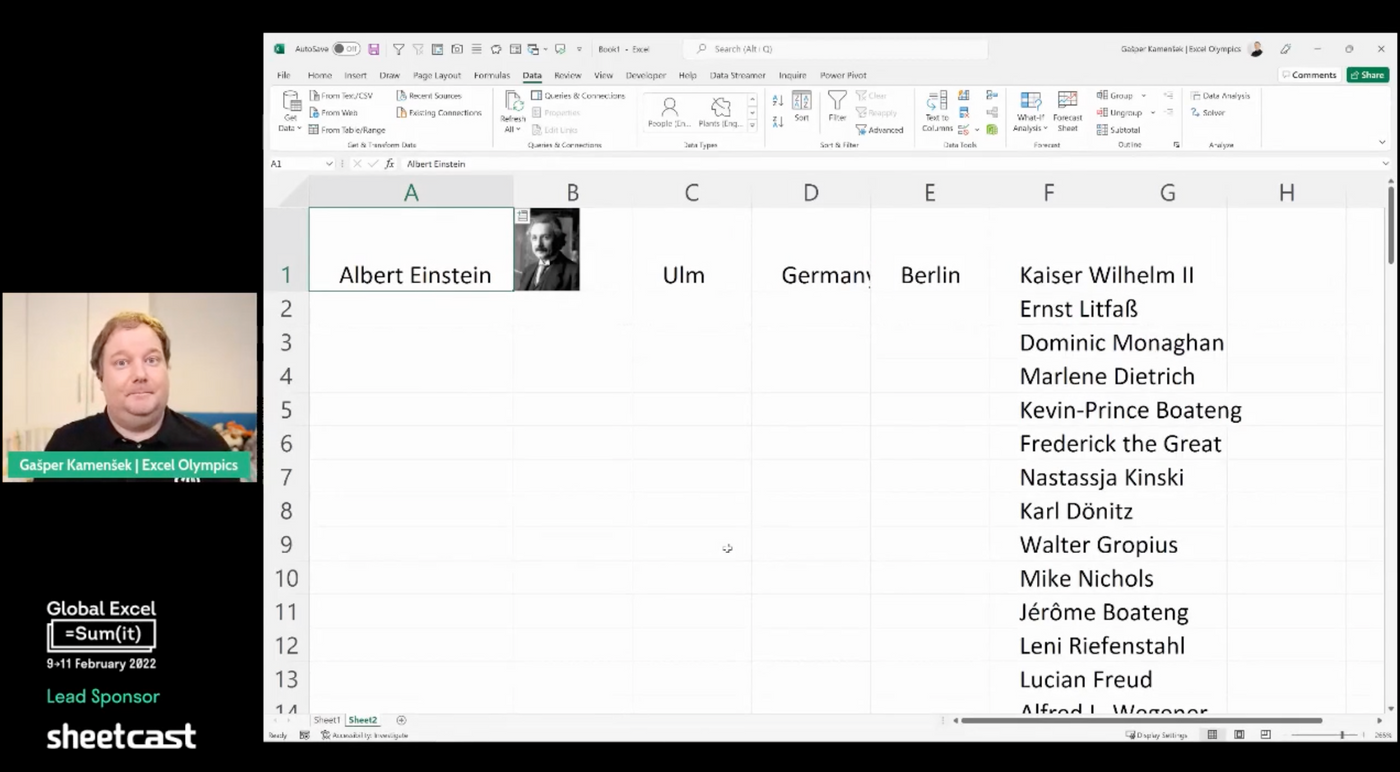
– 生產力、報表 (Productivity, Efficiency Reporting)
Kat Norton (https://miss-excel.thinkific.com)主題:Productivity hacks for the everyday Excel user
Kat女士本次介紹了一些文字相關函數(Text Function)、資料驗證(Data Validation)及複製貼上(Copy and Paste)的小技巧,但小編收穫最大的地方不是這段內容,而是發現了她厲害的行銷能力,她將Excel教學及她的興趣舞蹈結合起來,在各社群App(TikTok、Instagram…)中大放異彩,TikTok上甚至有76萬的關注數呢!下圖下方的影片為從她TikTok上擷取下來,大家有興趣不妨搜尋看看(Miss Excel),小編是認為有點讓人分心啦…..。
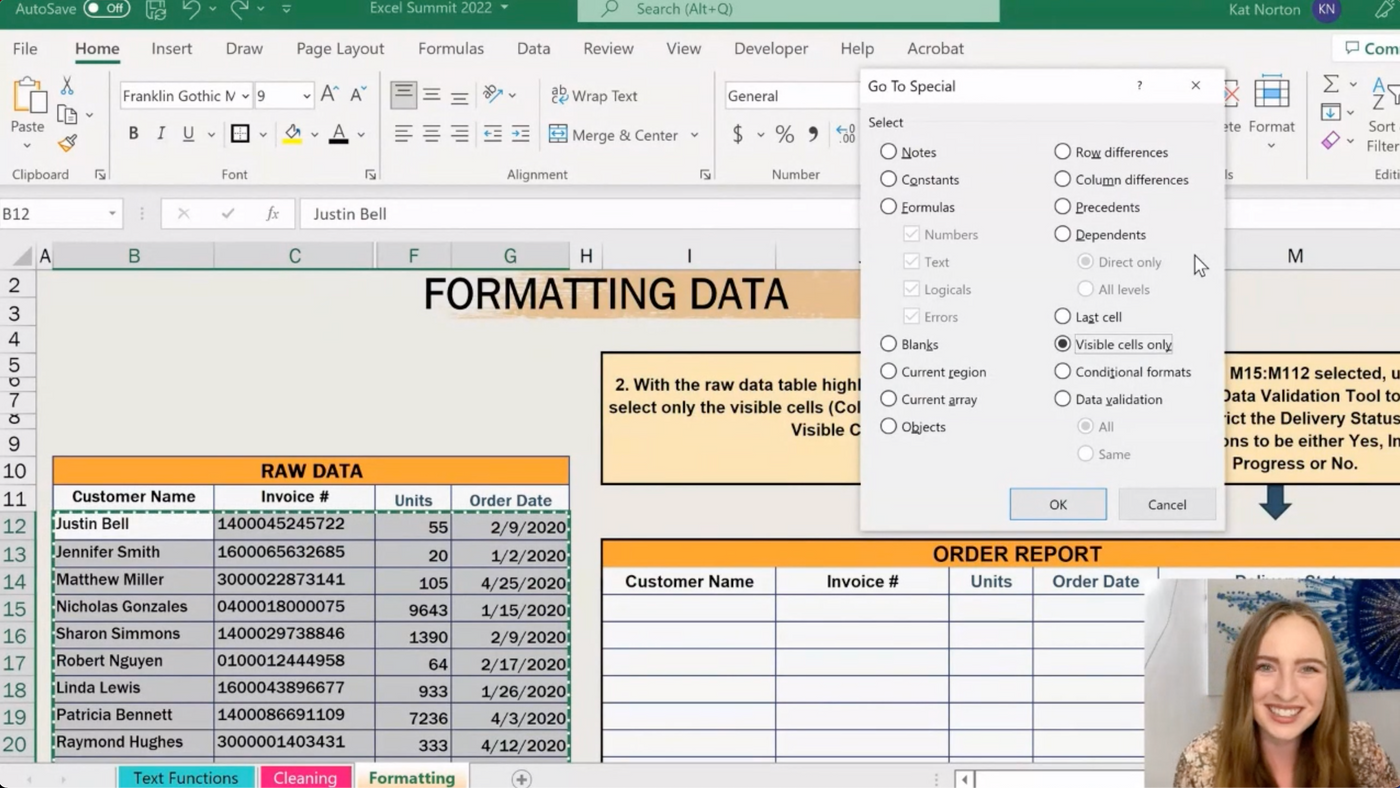
主題:The Microsoft Excel functions you should be using in 2022 Alan先生主要在介紹新版Office(2021及365版本)中動態陣列函數(Dynamic Array Functions)所帶來的好處,以下圖為例:=SUM((Product資料列=”Fruit”)*(City資料列=”Lincoin”)*(你要演算的資料陣列)),就可以將Lincoin城市中Fruit產品的值加總,如此可達到舊版Excel中SUMIFS或SUMPRODUCT函數的能力,相當有意思的一段演說。
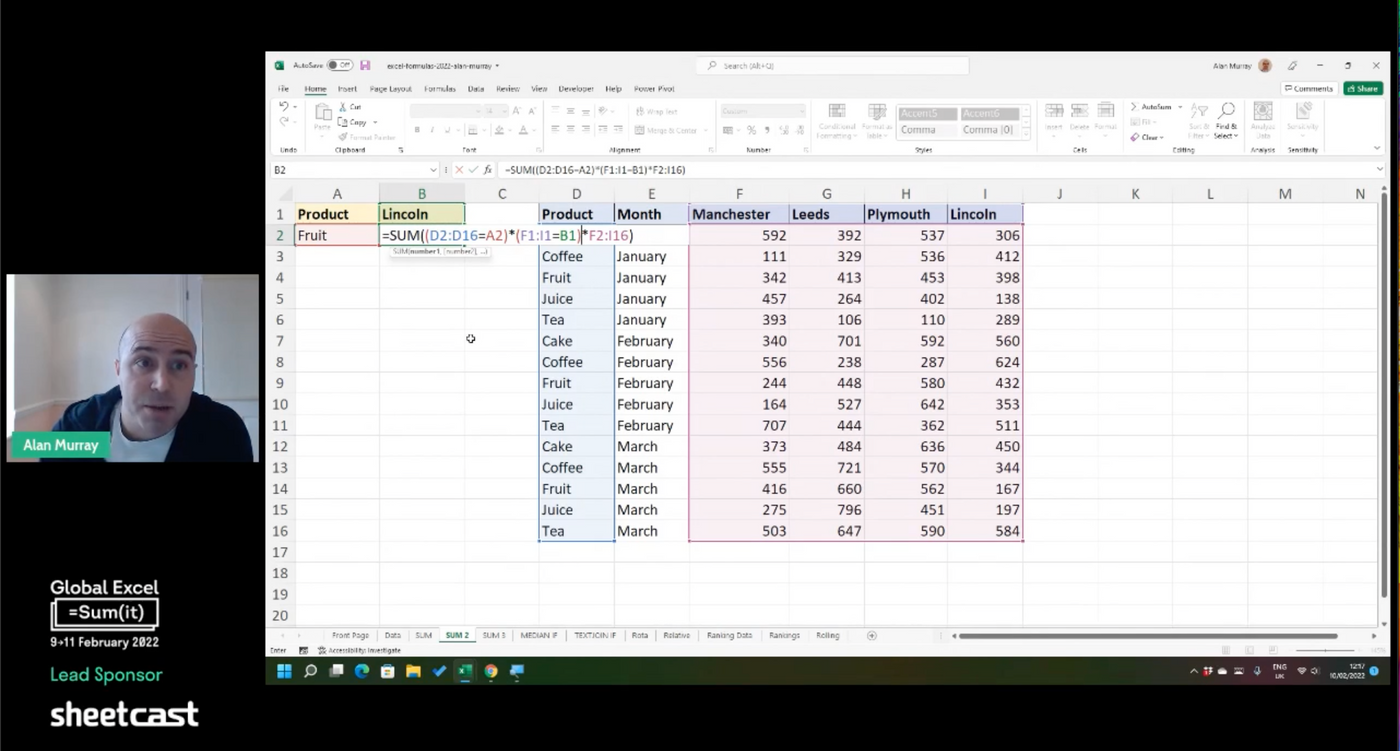
主題:5 NEW features in Excel that I wish I had when I worked in an office
Oz du Soleil先生是位很有個人特色的Excel專家,從他的穿著、說話方式、及Excel顏色設定(Dark Mode)可以看得出來。
這段演說內容讓小編學到了一個新函數=YEARFRAC(Start Date, End Date),YEARFRAC可以計算起訖日期相差幾年,例如=YEARFRAC(2021/1/1, 2022/6/30)會得到約1.5,對於一些時效性的資料計算蠻有幫助。
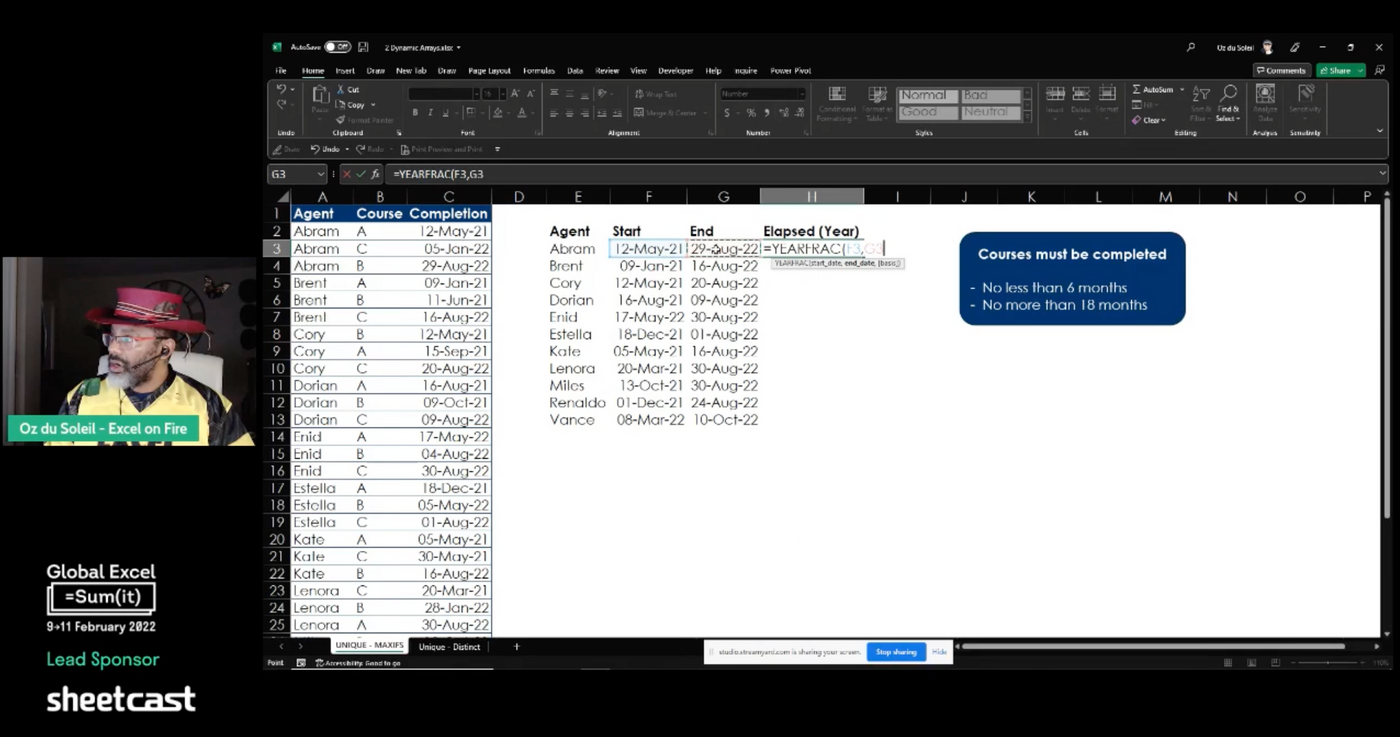
主題:The ultimate Tips Tricks
Bob先生是始祖級的Excel專家,從第一代Excel開始玩起,此段演說內容在介紹各種異想不到的Excel小技巧,以下圖為例,如何最快將一段字串冒號前的字串移除,可用Excel取代(Replace)功能:以空白取代*:。還有很多技巧小編還要再消化一下呢!
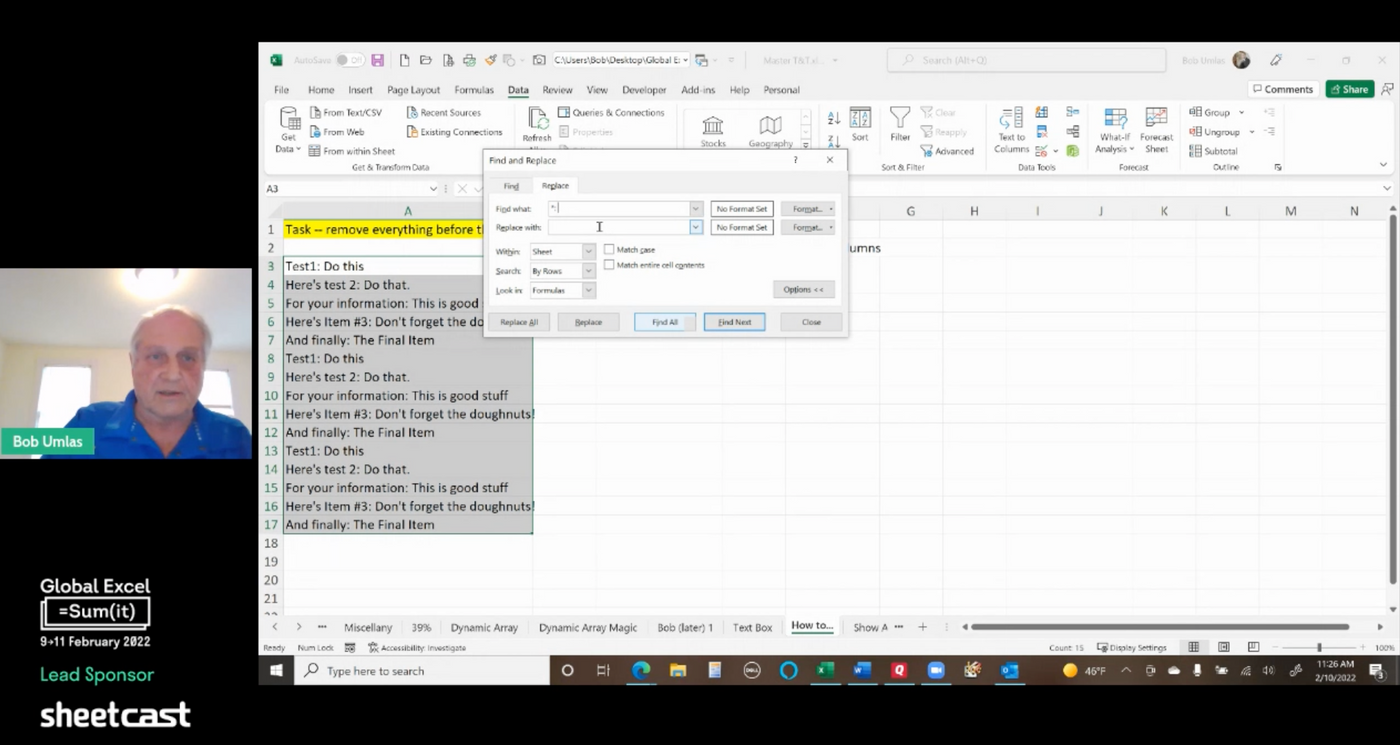
– 討論室 (Panel Discussion)
Jordan Goldmeier (https://exceldashboards.thinkific.com)Matthew Bernath (https://financialmodellingpodcast.com)
Donald MacCormick (https://squirrel365.io)
Jordan、Matthew及Donald先生們討論的內容包含Excel這十年來最大的變化,及未來的走向,大家都一致認為十年前絕對想像不到Excel可以擁有現今的功能,及想像不到Microsoft會準備結束掉VBA程式語言,及談了未來Excel和Python, Javascrips更進一步結合之應用。
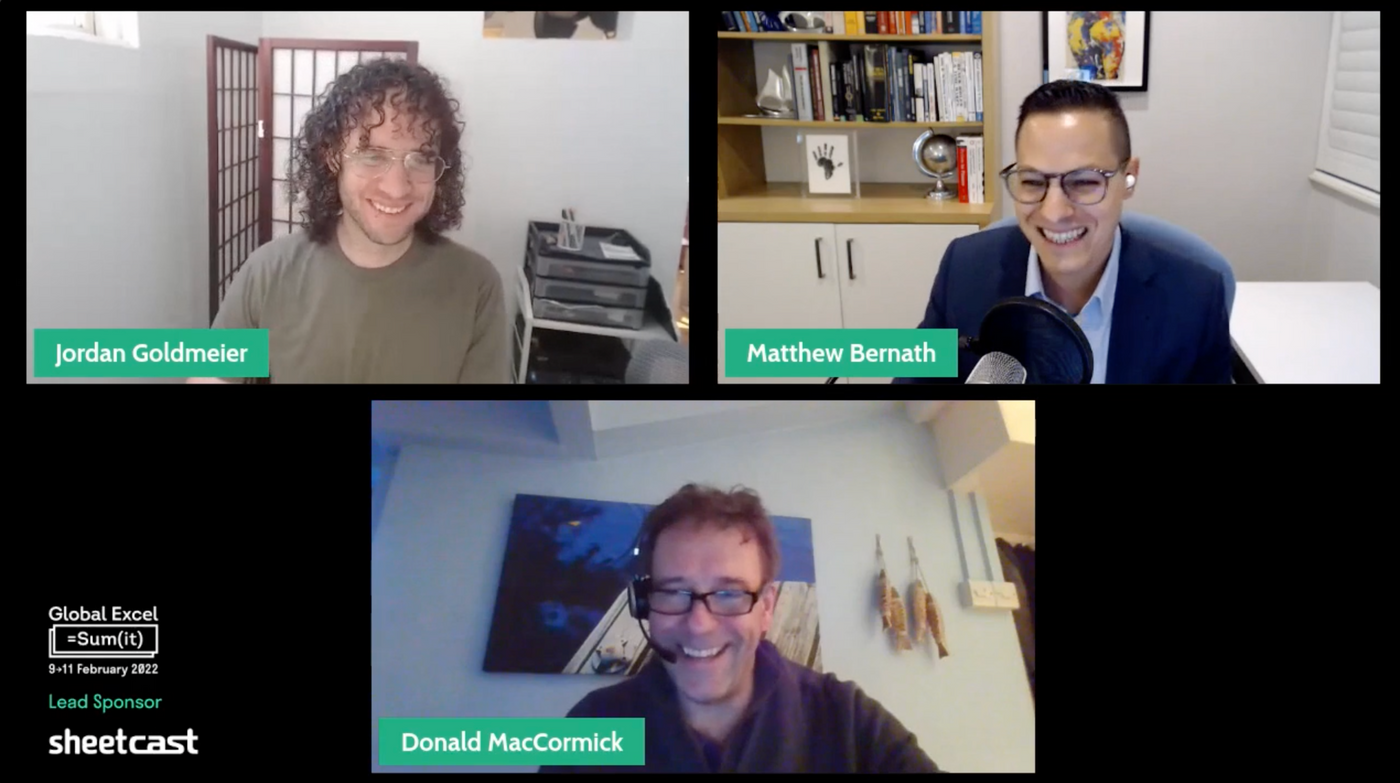
– Excel基底軟體介紹 (Product Demos)
Sheetcast (https://sheetcast.com)此段Demo由Sheetcast公司營業部副總Jason Clarke先生進行介紹,以「看似改變,實際都沒改變」的開場,介紹Sheetcast以Excel為基底,讓大家以既有的Excel技能,簡單自製作出網路版App。大家有興趣可以去他們官網看看。
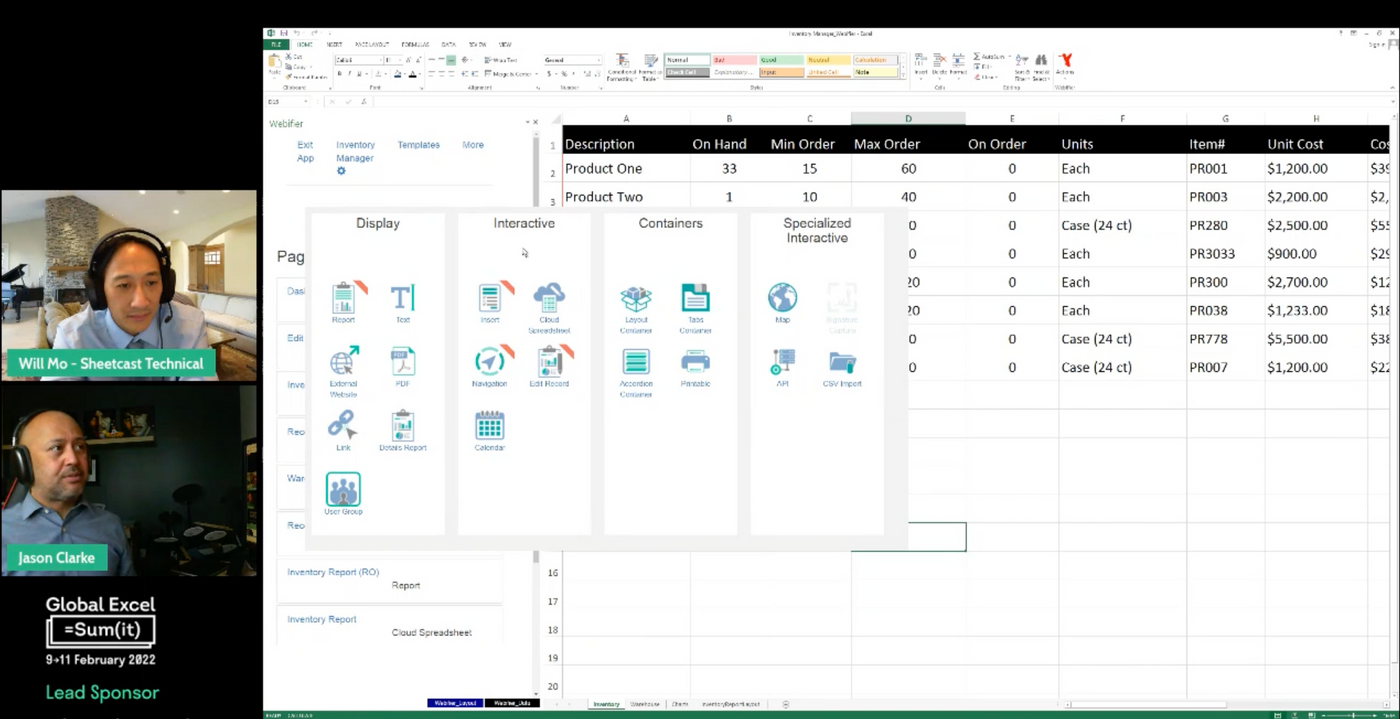
此段Demo由Squirrel365公司策略長Danold MacCormick先生進行介紹,Squirrel365的介面有一點像像是把Excel Worksheet嵌入到Power BI,可以簡單做出互動式的圖表於網路上使用,另比較特殊的功能是可以將Excel互動圖表結合到Power Point簡報中,此項功能小編會再測試看看,大家不妨下載免費版Squirrel365軟體操作看看喔!
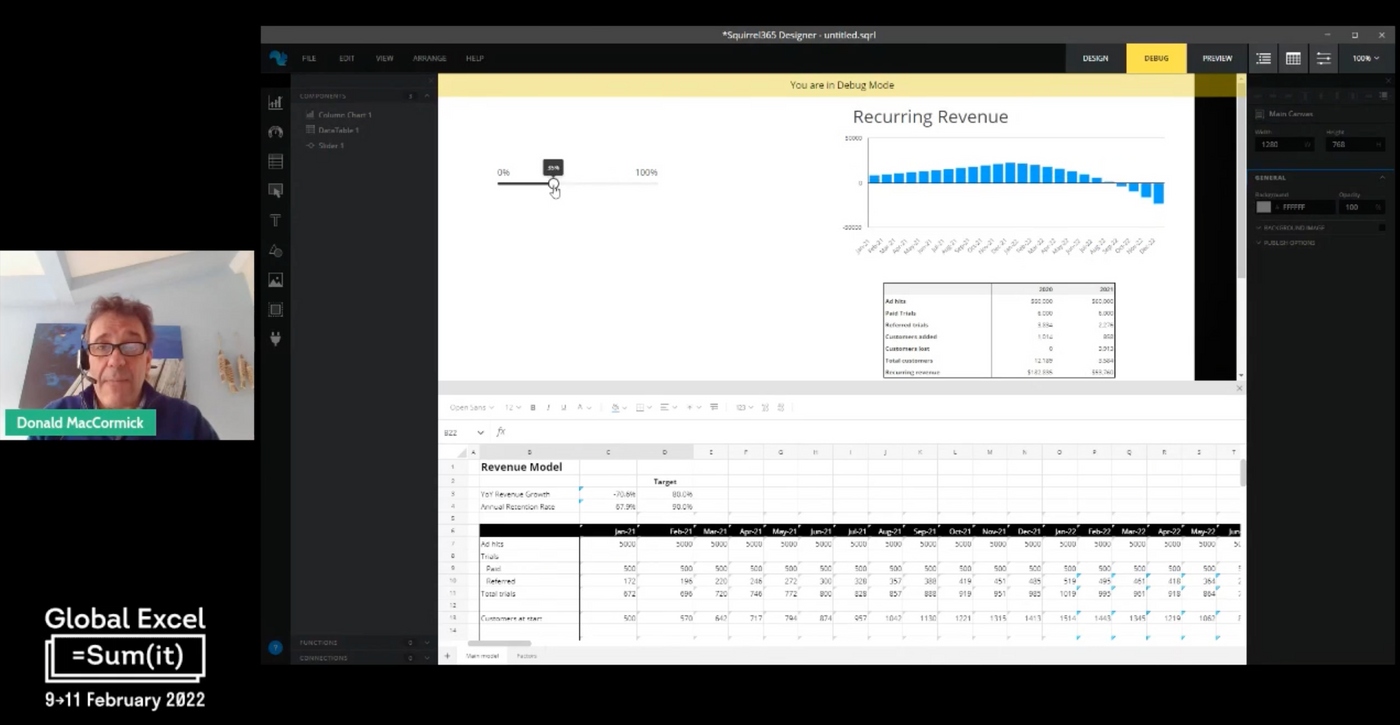
此段Demo由Layer公司兩位執行長Moritz及Constantin先生進行介紹,Layer軟體為一個Excel共同編輯平台,可供組織企業設定工作流程(Work Flow),可完整記錄Excel修改歷史,及附帶交辦他人的功能(亦即可設定預完日)。小編初步看下來還沒有想到可適用Layer軟體的地方。
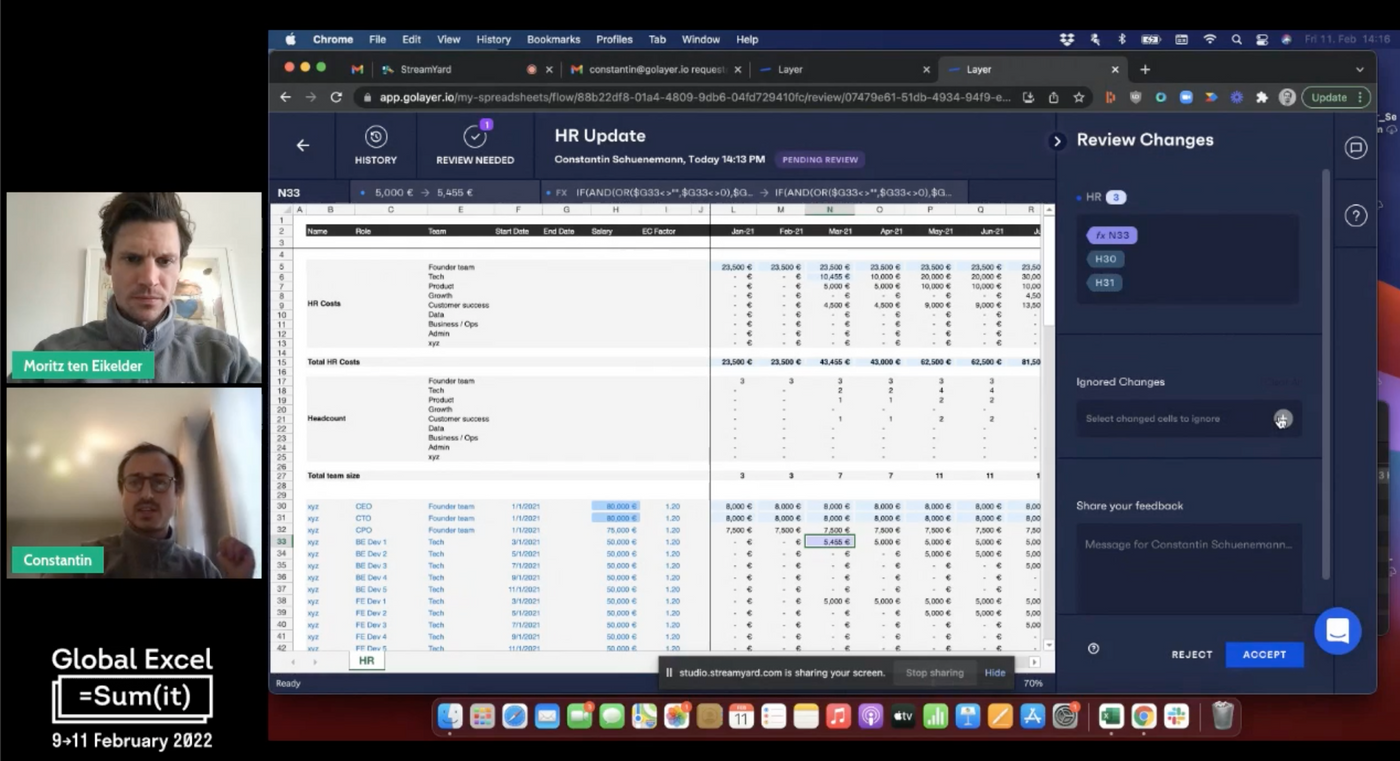
此段Demo由Sheetgo公司執行長Yannick先生進行介紹,Sheetgo功能有點像是Power Query網路版,可將雲端上Excel, Google Sheets及CSV檔案進行串接,目前也有不少大型公司在使用,但小編認為自己設定Power Query還是最實在、好用,鼓勵大家一定要去學習Power Query。
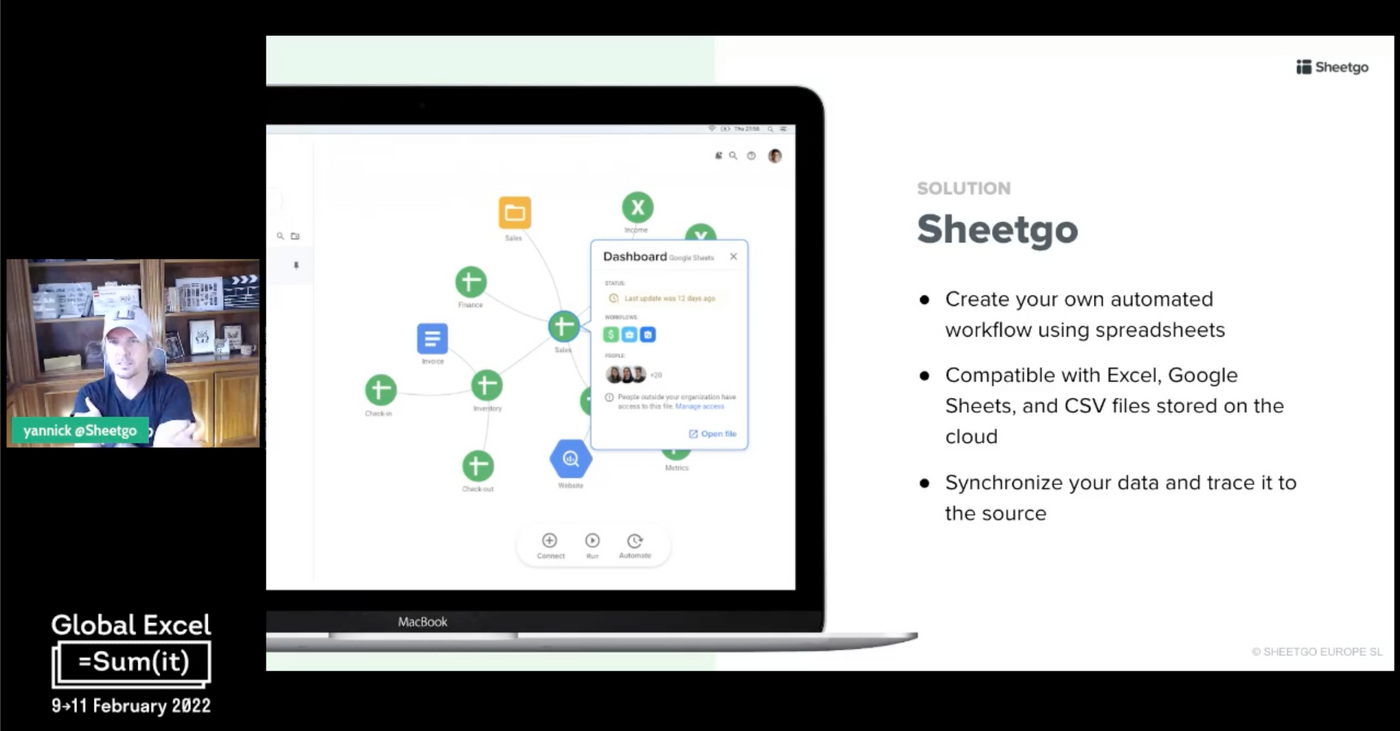
2022年全球Excel高峰會議心得總結:
- Microsoft極力開發網路版Excel,未來甚至新的功能會先在網路版上出現,然後才釋放到桌面版。
- 新版Excel的動態陣列函數(Dynamic Array Functions)功能強大,講得誇張一點,只要在一個儲存格輸入公式,即可完成一整個Worksheet要呈現的資料、報表。
- Power工具(Power Query, Power Pivot, Power BI)勢不可擋,已逐漸成熟及普及,再不學習就會落後他人了。
- 利用Excel、Power工具及資料模型的功能製作動態看板(Dashboard)是一名Excel愛好者必學的技巧。
